Photoshopが無料で使える方法?
Photoshopが無料で使える方法?私はしばらく使っていましたが誤解をするほど便利でした。
最初に
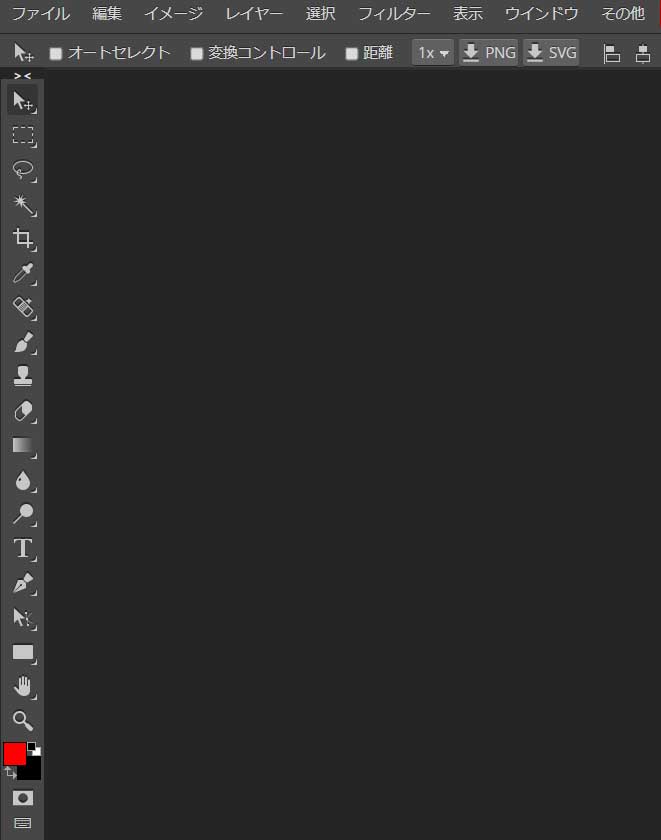
会社のPCに画像編集ソフトが入っていなくて困っていた時に見つけました。あまりにPhotoshopそっくりだったのでAdobeが広告付きで無料で使えるブラウザ版Photoshopを出していると勘違いしたぐらいです。このソフトはPhotopeaといい、インストール不要でWEBブラウザで使えるWEBツールの画像編集ソフトになります。下記アドレスにアクセスしてしばらく待つとPhotopeaのWEBツール画面になります。
PhotopeaはPhotoshopを使い慣れた方なら違和感なく使うことができる便利なツールになります。
PhotoshopとPhotopeaとの類似点について
ツールボックスの場合
私がPhotopeaを無料版のPhotoshopだと勘違いした理由はそのユーザーインターフェースにあります。例えばこれはツールボックスですが、PhotoshopとPhotopeaを比べてみてもほとんど違いがありません。
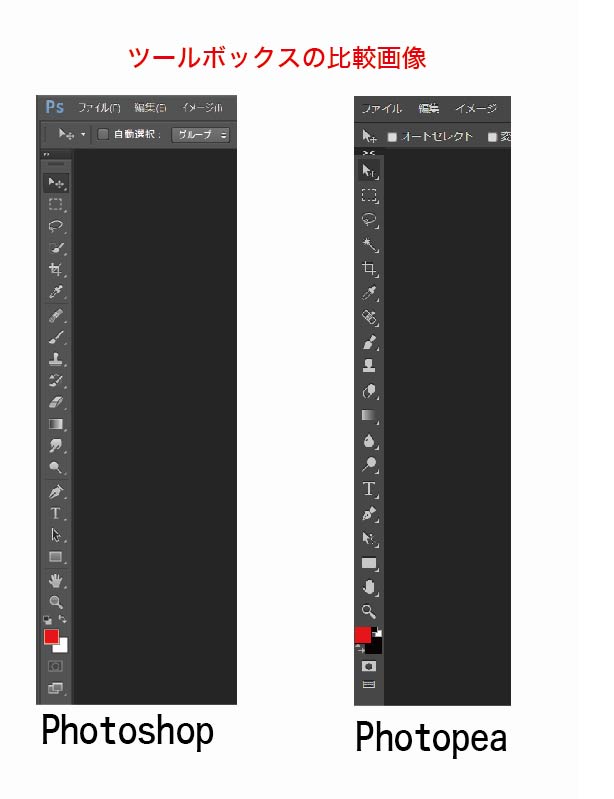
レイヤー設定の場合
PhotoshopとPhotopeaを比べましたが、Photoshopの方が設定項目が多いもののほとんど変わりがありません。そこまでPhotoshopをフル活用しないのであれば十分に足りるレベルです。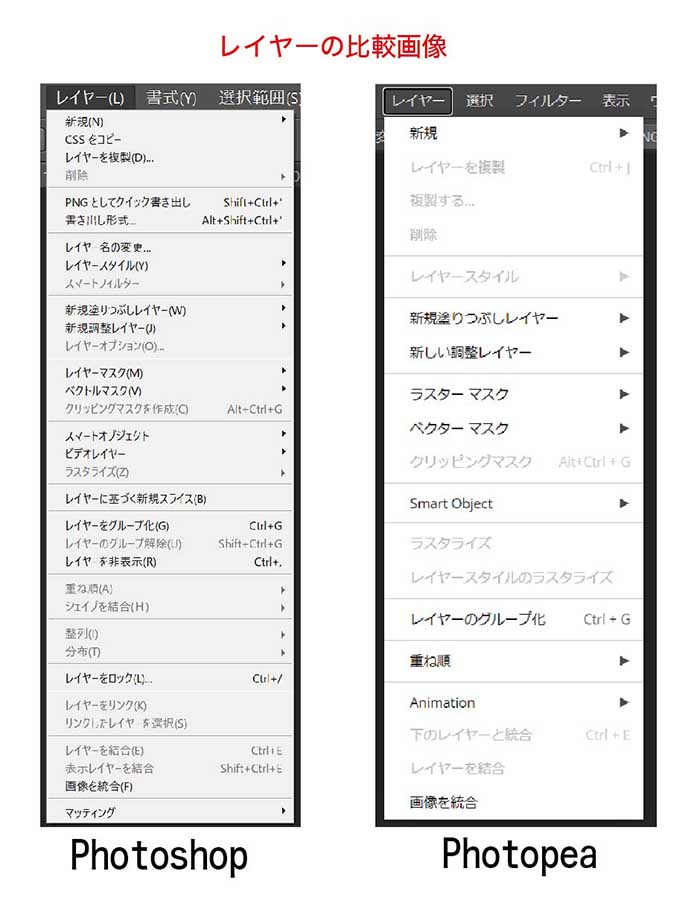 簡単にPhotoshopとPhotopeaを比べましたがそこまでの違いはありません。インターフェースが同じということは普段Photoshopを使っている方にはそのまま違和感なく使えることになります。
簡単にPhotoshopとPhotopeaを比べましたがそこまでの違いはありません。インターフェースが同じということは普段Photoshopを使っている方にはそのまま違和感なく使えることになります。
使用できるファイルの形式について
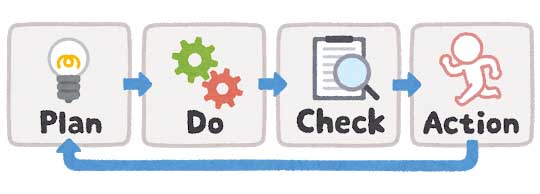
開くことができるファイルですが当然のことながらPhotoshopは現存するほとんどの画像ファイルを扱うことができます。しかしPhotopeaに関しても数多くのフォーマットに対応しておりPSDやAIなどまで扱うことが可能です。Photopeaの場合はファイルを開くを選ぶ際に対応拡張子が表示されないので下記の画像を代わりに掲載していますが通常で扱うような画像ファイルはすべて扱うことが可能でした。
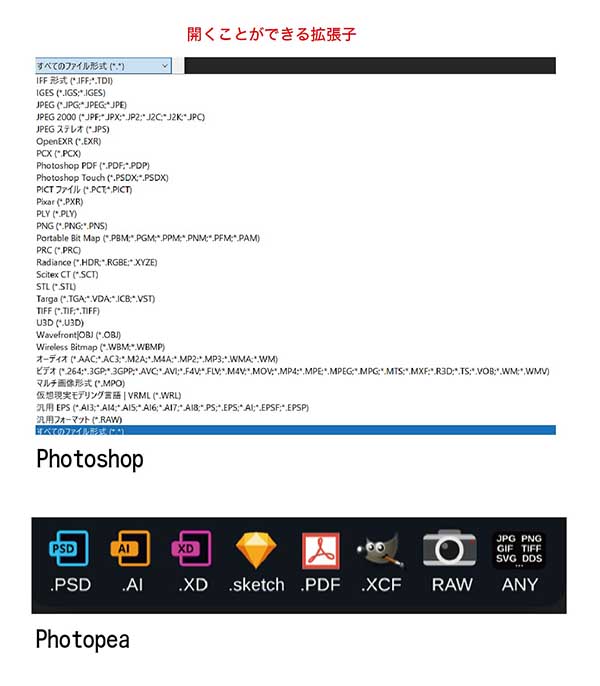
保存することができるファイル形式ですが下記を見てもらえば分かりますが、ひと通りのファイル形式に対応しています。
ただPSD形式に関しては開くことは可能ですが、保存することはできないので注意が必要です。
注意が必要な点
 注意が必要な点ですがそれはファイルの保存に関してです。ファイルを保存する時は通常保存場所を指定して保存をしますが、Photopeaの場合データを保存する場合はダウンロードという形になります。保存場所としてはダウンロードフォルダにデータが入るのでそこは注意が必要になります。
注意が必要な点ですがそれはファイルの保存に関してです。ファイルを保存する時は通常保存場所を指定して保存をしますが、Photopeaの場合データを保存する場合はダウンロードという形になります。保存場所としてはダウンロードフォルダにデータが入るのでそこは注意が必要になります。
また完全にPhotoshopとは同じではないのでPhotoshopの簡易版といってもいいですが、本家のWEB版のPhotoshopよりも多くのフォーマット形式や機能に対応しているので本家無料版を使うよりもオススメです。
まとめ
PhotopeaはPhotoshopと同じ使い勝手で使える画像編集ソフトです。一番の特徴としてはブラウザで動くのでURLさえ知っていればどのPCでも動かすことができます。私の持論ですが自宅と会社で使うソフトはできるだけ統一することで作業効率も大きく改善します。できるだけ統一できればいいのですが、費用が発生してしまうと難しいのが現実です。しかしPhotopeaの場合は無料で使えるWEBツールなので対応したブラウザさえあれば使うことが可能です。AndroidやiPadのGoogleChromeなどのブラウザで動作することを確認しました。モバイル端末でも同じように使えるということで更にに自由度が増えて便利になることは間違いないので一度試して見て下さい。実際に私も外出先でブログ更新の時には画像編集で苦労していましたがPhotopeaをすることで簡単な作業なら手間なく行うことが可能になり愛用をしています。

















ディスカッション
コメント一覧
まだ、コメントがありません